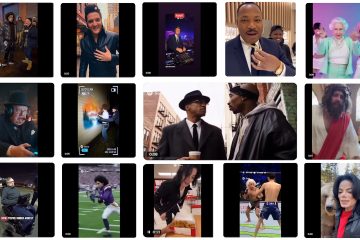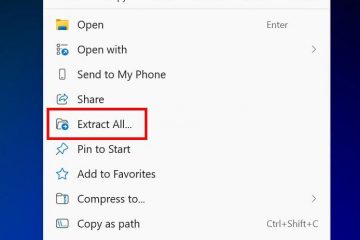Cách thêm địa chỉ liên hệ vào danh sách trong HubSpot
Các doanh nghiệp nhỏ và thậm chí cả những doanh nghiệp lớn hơn đều thích sử dụng HubSpot để cải thiện hiệu quả của họ, đặc biệt là đối với các nhiệm vụ lặp đi lặp lại. HubSpot có nhiều chức năng giúp cuộc sống của các doanh nhân dễ dàng hơn, bao gồm nhóm các liên hệ thành danh sách. Tuy nhiên, những người mới bắt đầu có thể chưa thành thạo điều này.
Bạn có thể tìm hiểu tất cả những gì bạn cần biết về cách thêm địa chỉ liên hệ vào danh sách HubSpot bên dưới. Chúng tôi sẽ đề cập đến một số loại danh sách vì ứng dụng cung cấp một số tùy chọn.
Tạo danh sách liên hệ
Người dùng HubSpot có thể nhóm khách hàng tiềm năng của họ thành danh sách và có hai loại để chọn. Danh sách hoạt động tự động cập nhật các liên hệ dựa trên các tiêu chí cụ thể, cho phép các doanh nhân hoặc nhân viên của họ xử lý các vấn đề khác. Nếu một người không phù hợp với danh sách, họ sẽ tự động rời khỏi danh sách đó.
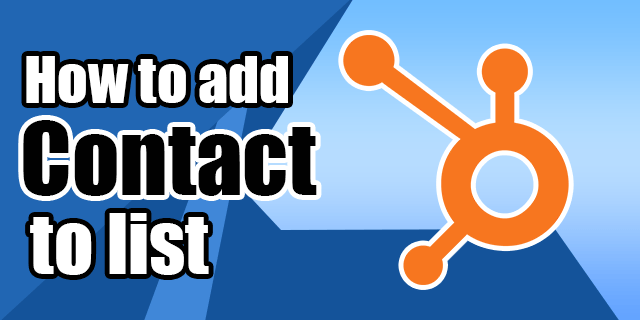
Nói một cách đơn giản hơn, nếu một người không còn sống ở một thành phố mà danh sách trích dẫn làm tiêu chí, thì họ sẽ không lâu hơn được tìm thấy ở đó. Tuy nhiên, bạn có thể tham gia lại danh sách bằng cách đáp ứng lại tất cả các điều kiện.
Mặt khác, danh sách tĩnh sẽ chỉ bao gồm những người liên hệ đáp ứng các điều kiện khi danh sách được tạo. Chúng không thay đổi nếu không có đầu vào của người dùng, do đó, các liên hệ mới sẽ không được thêm vào trừ khi ai đó thực hiện việc này theo cách thủ công.
Doanh nghiệp có thể sử dụng danh sách để ghi lại số lượng người đã điền vào biểu mẫu thông tin, những người đã tương tác với email tiếp thị và thậm chí cả lượt xem trang duy nhất. Khả năng là vô hạn, có một danh sách làm cho các báo cáo mạnh mẽ hơn. Bạn có thể phân loại thông tin một cách chính xác để trưởng nhóm không phải sàng lọc nhiều.
Những người sử dụng gói Enterprise và Professional HubSpot thậm chí còn có nhiều chức năng danh sách hơn.
Cả hai loại đều có chức năng riêng sử dụng và người dùng có thể sẽ có ít nhất một trong số mỗi người được tạo. Ví dụ: danh sách đang hoạt động rất phù hợp cho các bản tin chung và gửi email tự động. Danh sách tĩnh được dành riêng tốt nhất cho những người liên hệ không chia sẻ nhiều tiêu chí. Bạn cũng có thể sử dụng danh sách tĩnh để phân đoạn địa chỉ liên hệ để xóa sau này.
Để tạo danh sách HubSpot, bạn có thể làm theo các bước sau:
Đăng nhập vào tài khoản HubSpot của bạn.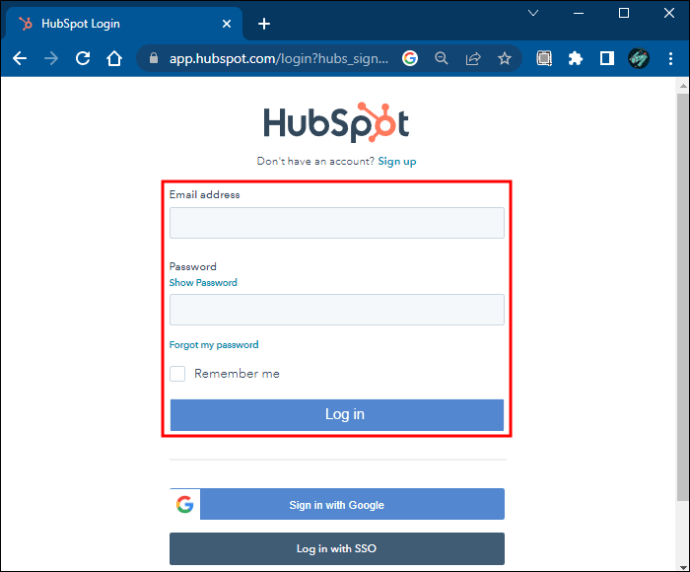 Đi tới “Danh bạ”và nhấp vào “Danh sách”.
Đi tới “Danh bạ”và nhấp vào “Danh sách”.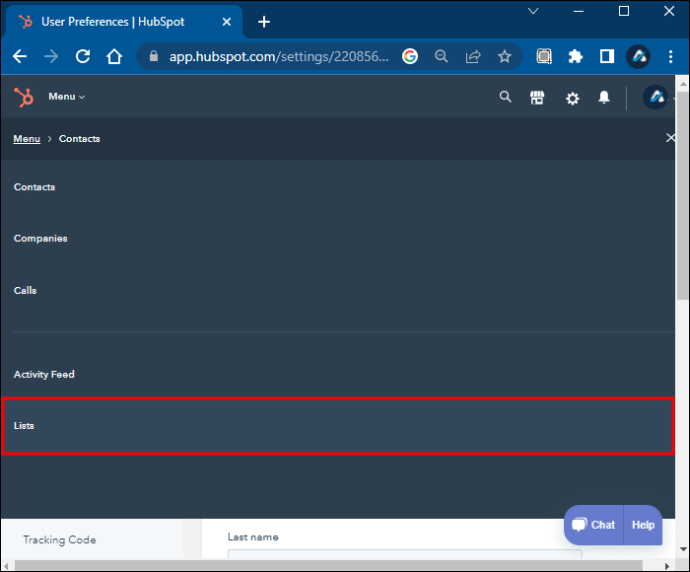 Nhấp vào “Tạo danh sách”.
Nhấp vào “Tạo danh sách”.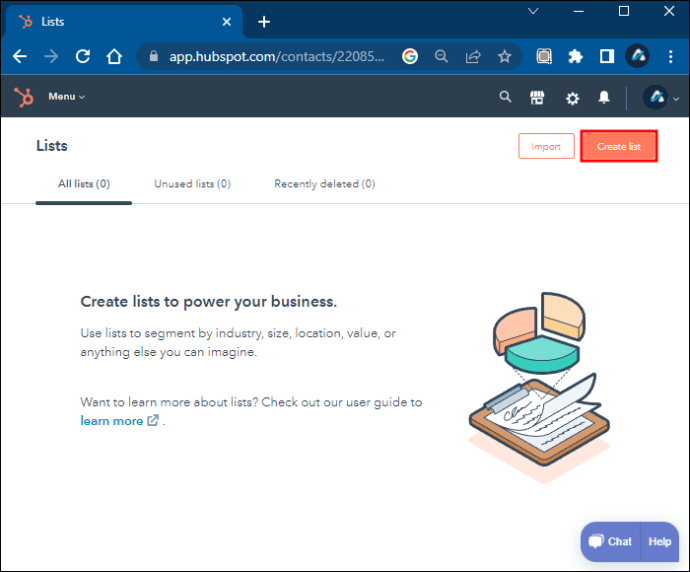 Chọn “Dựa trên liên hệ”để tạo danh sách liên hệ.
Chọn “Dựa trên liên hệ”để tạo danh sách liên hệ. 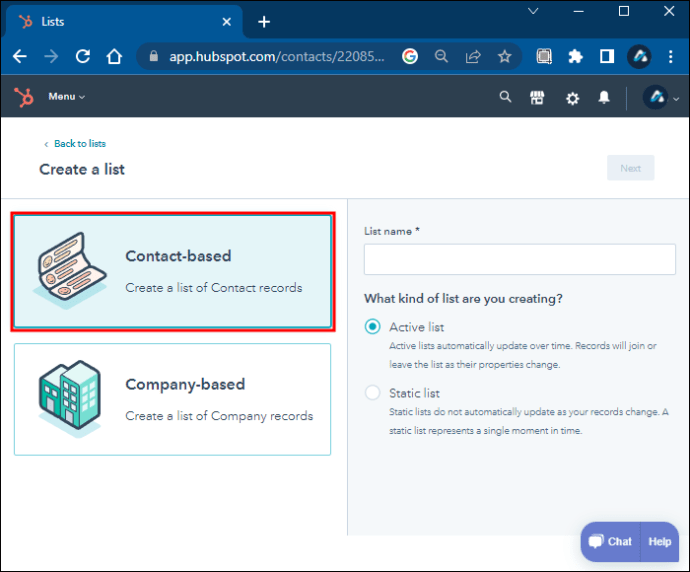 Đặt tên cho danh sách và chọn xem bạn muốn danh sách hoạt động hay tĩnh.
Đặt tên cho danh sách và chọn xem bạn muốn danh sách hoạt động hay tĩnh.
Chọn “Tiếp theo”và chọn “Thêm bộ lọc”.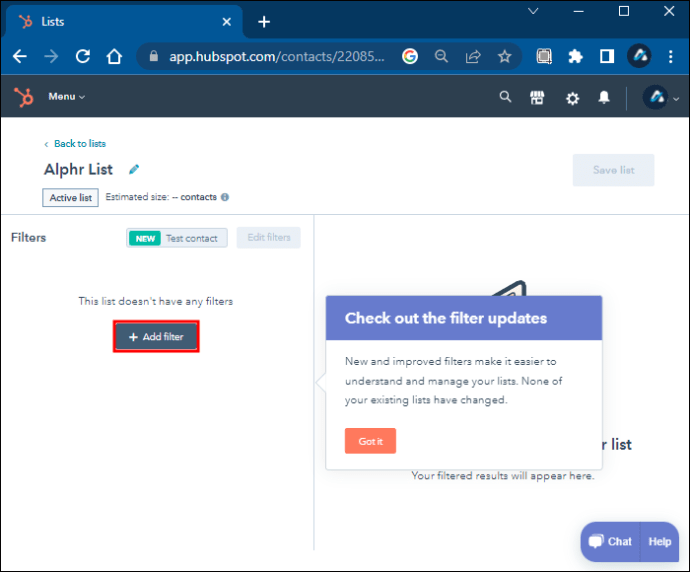 Chọn danh mục bộ lọc và lặp lại cho đến khi hài lòng.
Chọn danh mục bộ lọc và lặp lại cho đến khi hài lòng. Lưu danh sách khi bạn thêm bộ lọc xong.
Lưu danh sách khi bạn thêm bộ lọc xong.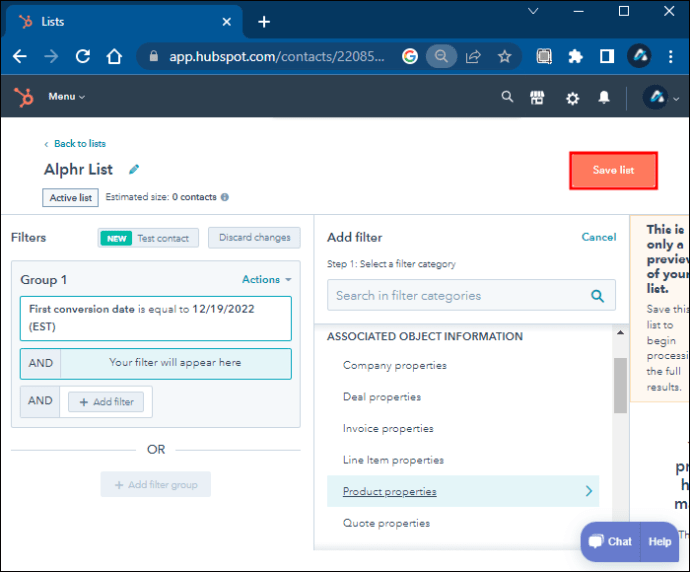
Sau khi tạo danh sách, bạn có thể quay lại để thêm, sửa đổi hoặc xóa bộ lọc. Mỗi danh sách có thể hỗ trợ tối đa 250 bộ lọc, mặc dù bạn không nên sử dụng nhiều bộ lọc như vậy.
Ngoài ra, chỉ những người dùng có quyền Ghi mới có thể tạo danh sách liên hệ. Những người có quyền Xem chỉ có thể truy cập chúng chứ không thể sửa đổi bất kỳ nội dung nào. Trước tiên, bạn sẽ muốn nhận được giấy phép thích hợp từ quản trị viên nếu bạn không có giấy phép đó.
Dưới đây là các bước để chỉnh sửa danh sách:
Chuyển đến “Danh bạ”và “Danh sách.”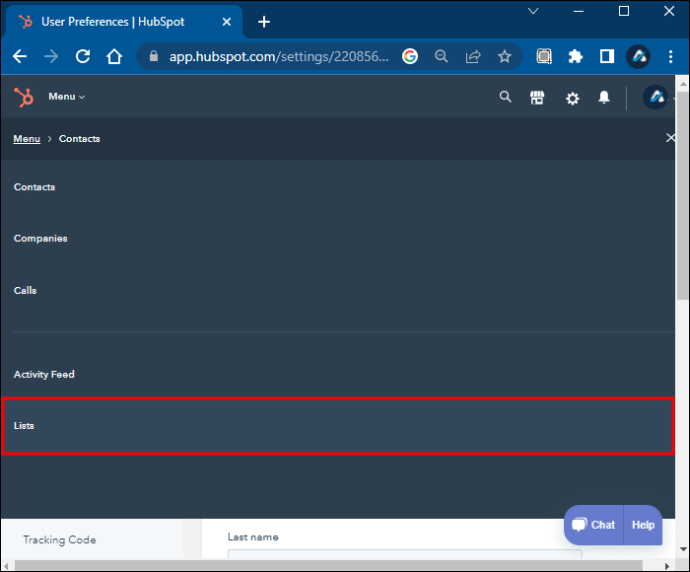 Tìm danh sách bạn muốn sửa đổi và chọn danh sách đó.
Tìm danh sách bạn muốn sửa đổi và chọn danh sách đó.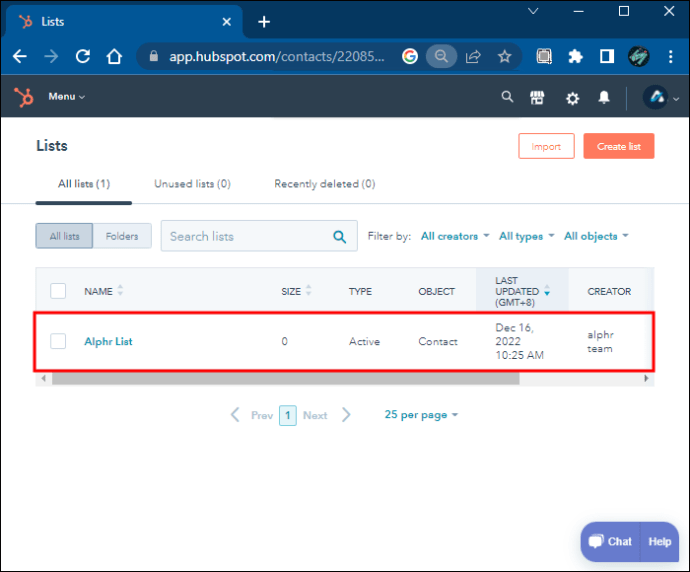 Nhấp vào biểu tượng bút chì gần tên danh sách để đổi tên nếu cần.
Nhấp vào biểu tượng bút chì gần tên danh sách để đổi tên nếu cần.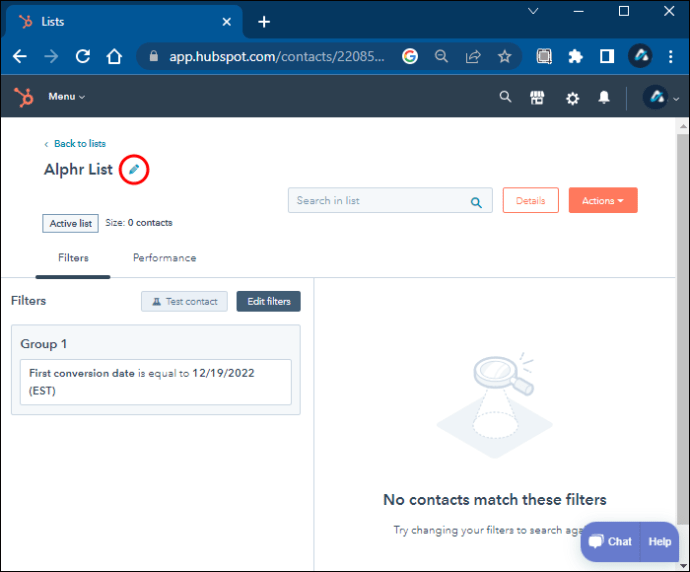 Chọn “Chỉnh sửa bộ lọc”để thay đổi tiêu chí.
Chọn “Chỉnh sửa bộ lọc”để thay đổi tiêu chí.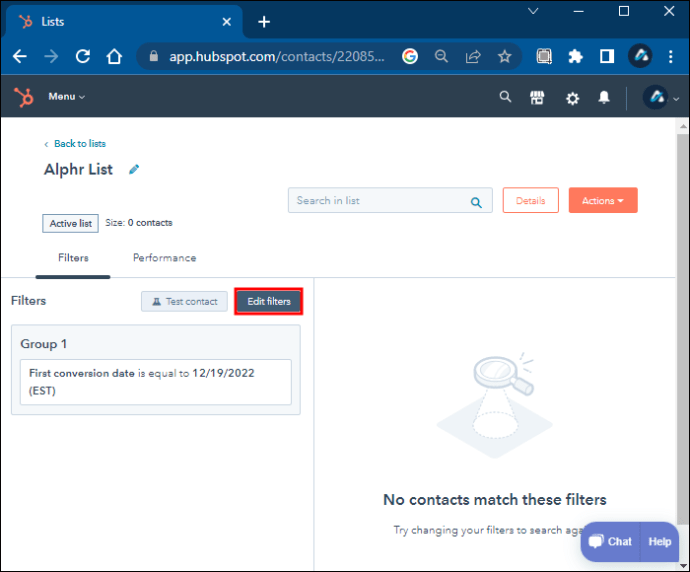 Lưu các thay đổi và rời đi khi công việc của bạn hoàn tất.
Lưu các thay đổi và rời đi khi công việc của bạn hoàn tất.
Bây giờ bạn đã biết cách hoạt động của việc tạo và chỉnh sửa danh sách, bạn có thể bắt đầu thêm địa chỉ liên hệ vào danh sách tĩnh.
Thêm Địa chỉ liên hệ vào Danh sách
Giả sử bạn đang sử dụng danh sách tĩnh, bạn phải thêm địa chỉ liên hệ hoặc công ty vào nhóm theo cách thủ công. Có nhiều cách để làm như vậy và chúng ta sẽ bắt đầu với quy trình chuẩn:
Chuyển đến phần “Danh bạ”.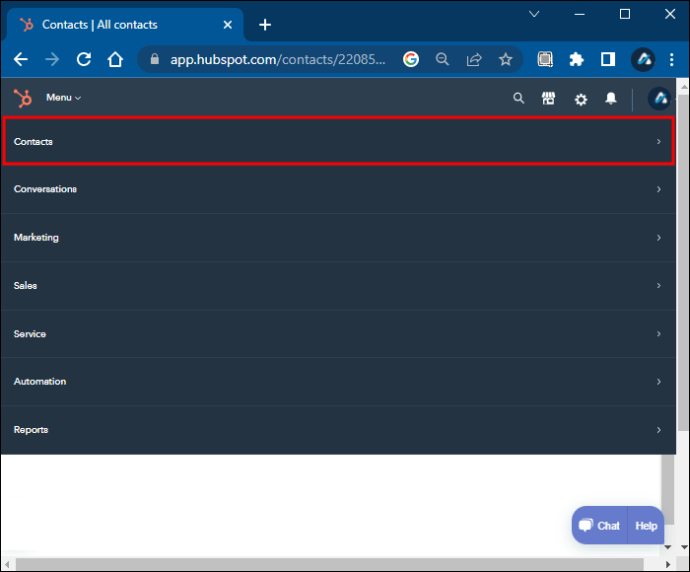 Chọn “Danh bạ”.
Chọn “Danh bạ”.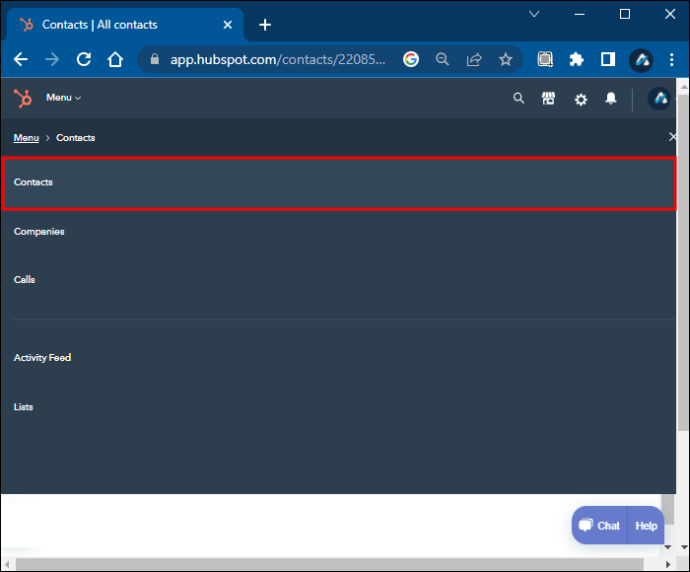 Kiểm tra hộp bên cạnh tên bạn muốn thêm.
Kiểm tra hộp bên cạnh tên bạn muốn thêm.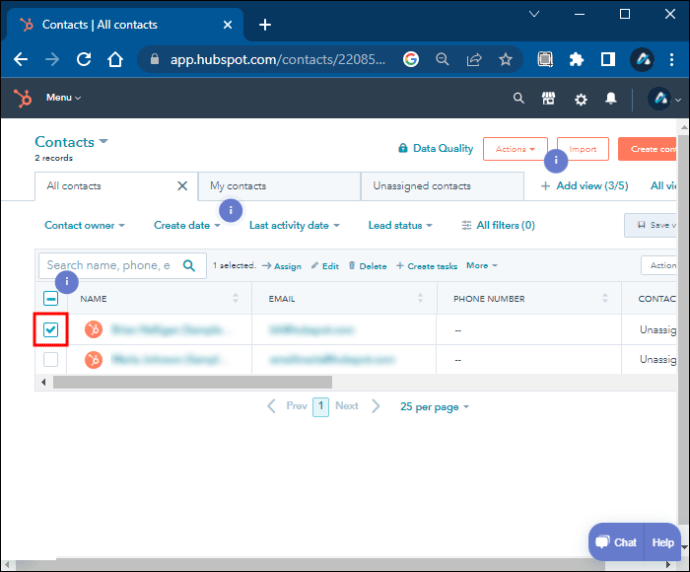 Nhấp vào menu thả xuống “Khác”.
Nhấp vào menu thả xuống “Khác”.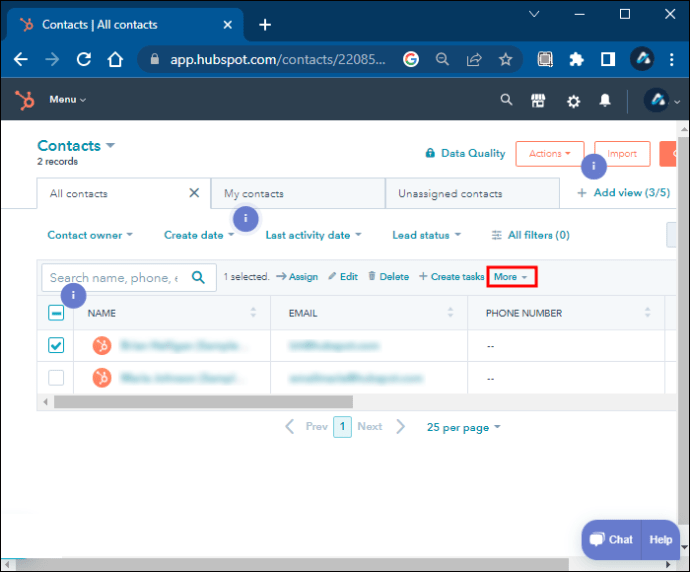 Chọn “Thêm vào danh sách tĩnh.”
Chọn “Thêm vào danh sách tĩnh.”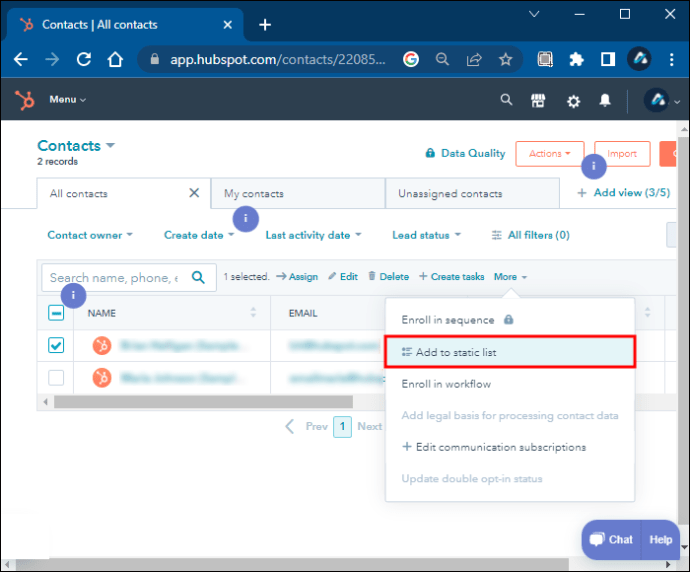
Đối với các công ty, các bước thực hiện tương tự:
Chuyển đến “Danh bạ.”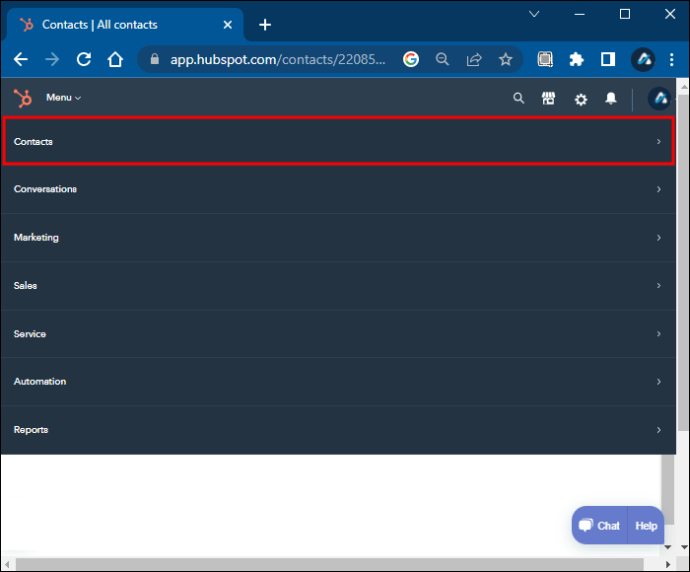 Chọn “Công ty.”
Chọn “Công ty.”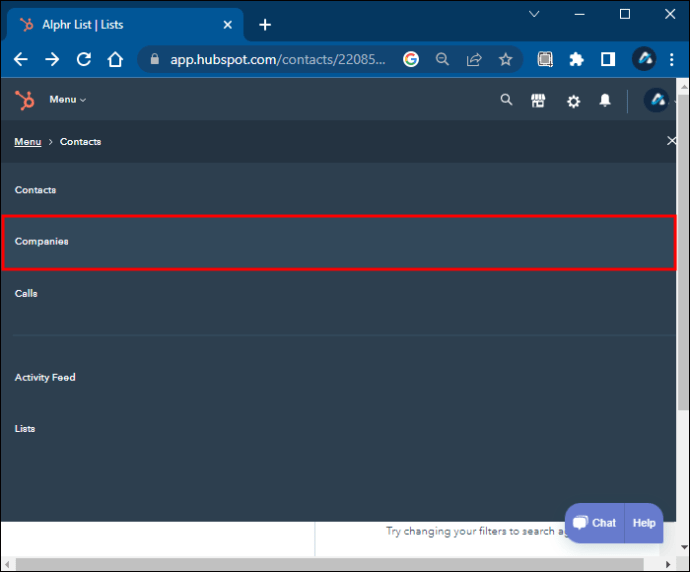 Chọn các hộp mong muốn.
Chọn các hộp mong muốn.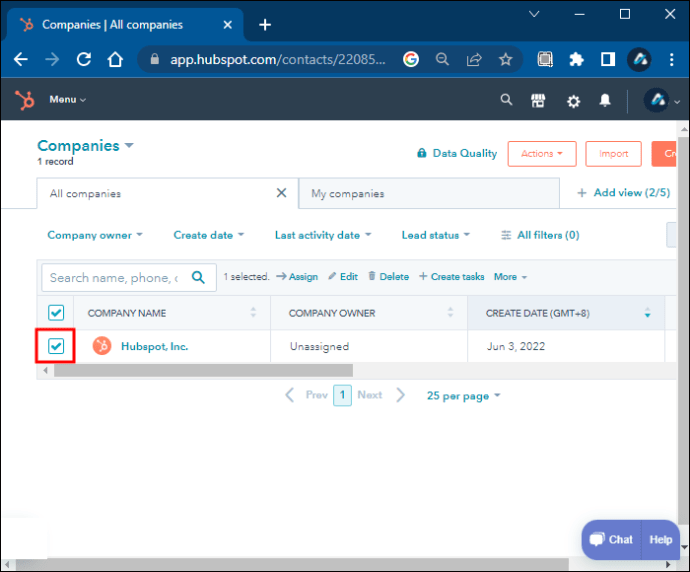 Đi đến đầu bảng và nhấp vào “Thêm vào danh sách tĩnh”.
Đi đến đầu bảng và nhấp vào “Thêm vào danh sách tĩnh”.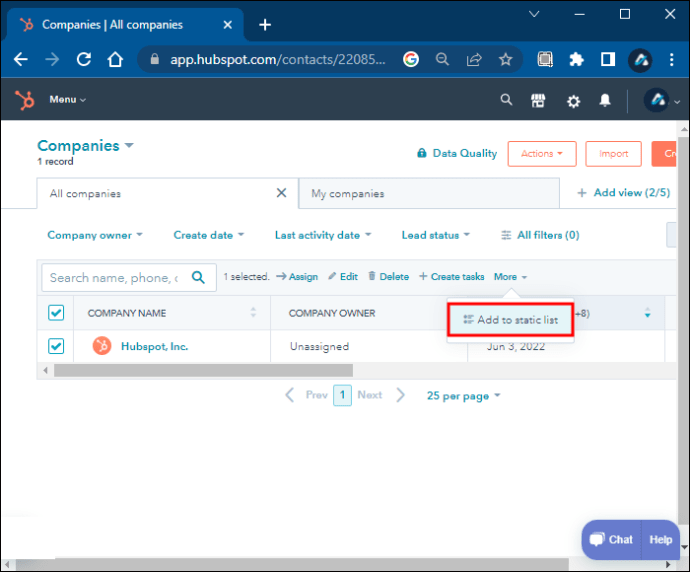
Nếu bạn muốn thêm một liên hệ vào danh sách tĩnh hiện có, hãy thử các bước sau:
Đăng nhập tài khoản HubSpot của bạn.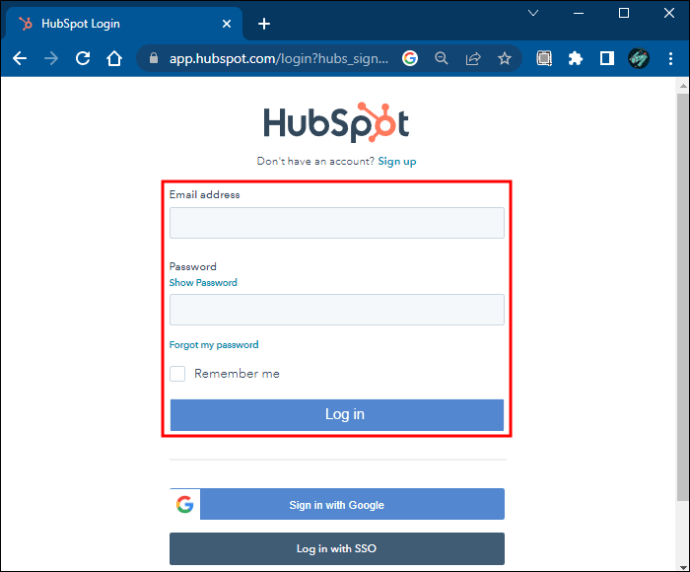 Đi tới “Danh bạ”.
Đi tới “Danh bạ”.
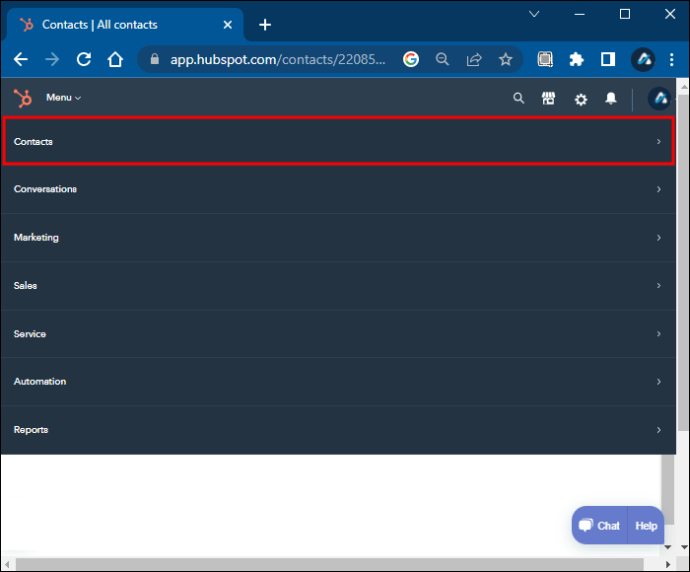 Đi tới tiểu mục”Danh bạ”.
Đi tới tiểu mục”Danh bạ”.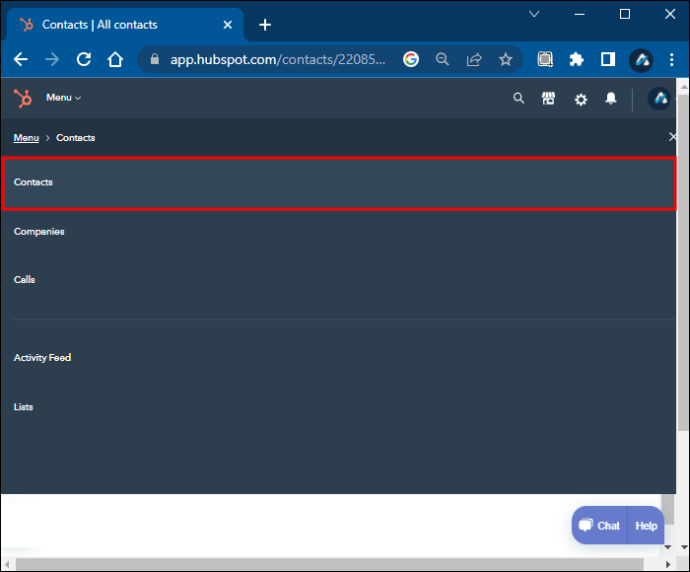 Nhấp vào tên bạn muốn thêm vào danh sách.
Nhấp vào tên bạn muốn thêm vào danh sách.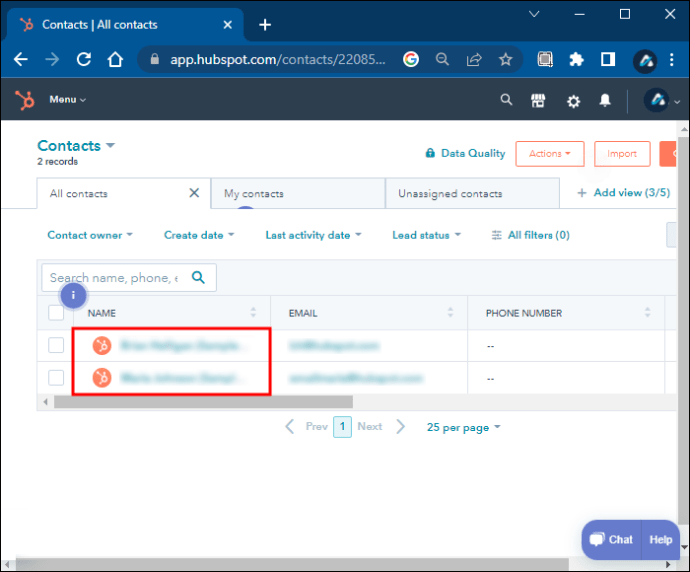 Chọn “Liệt kê tư cách thành viên”từ bảng bên phải.
Chọn “Liệt kê tư cách thành viên”từ bảng bên phải.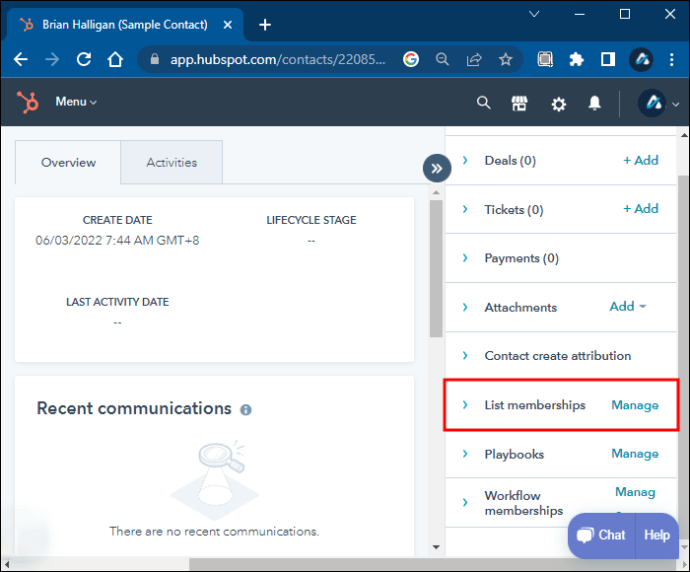 Nhấp vào “Quản lý danh sách thành viên”và “Thêm vào danh sách.”
Nhấp vào “Quản lý danh sách thành viên”và “Thêm vào danh sách.”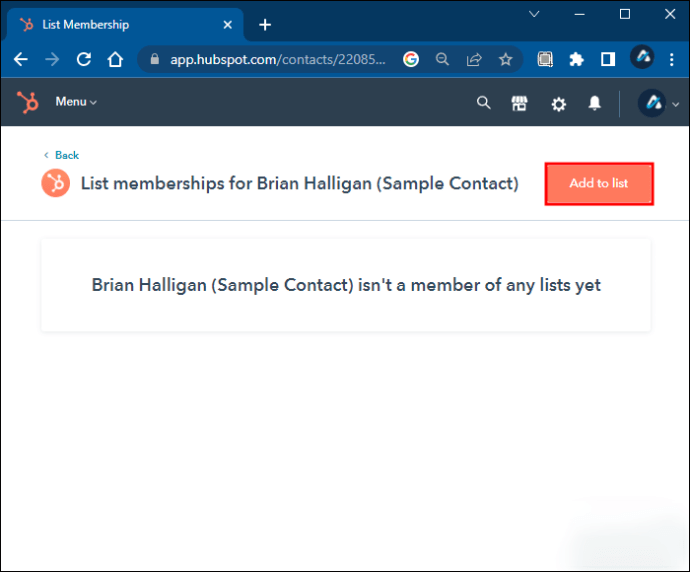 Tìm danh sách.
Tìm danh sách.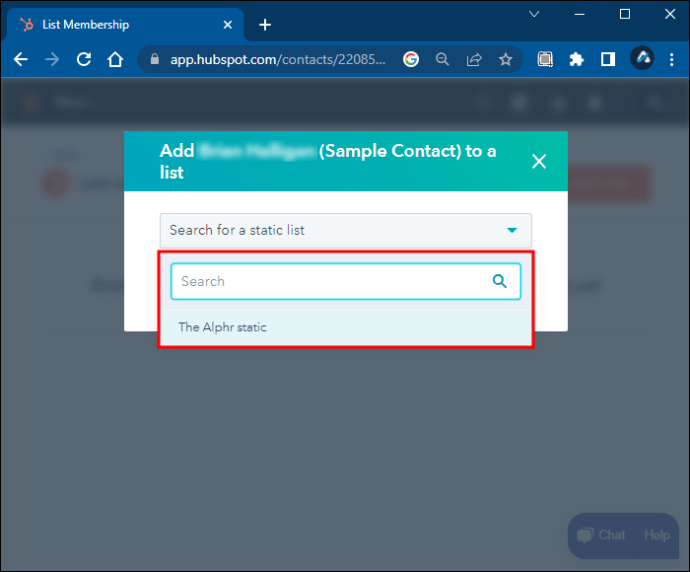 Chọn “Thêm”để mở rộng danh sách với địa chỉ liên hệ mới này.
Chọn “Thêm”để mở rộng danh sách với địa chỉ liên hệ mới này.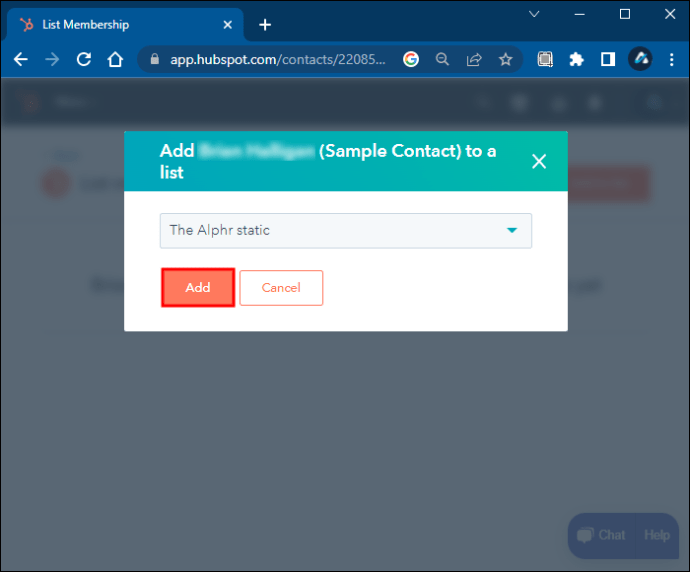
Đương nhiên, bên cạnh việc thêm địa chỉ liên hệ vào danh sách, người dùng có thẩm quyền phù hợp cũng có thể xóa địa chỉ liên hệ đó.
Phương pháp sau đây cho phép bạn chuyển địa chỉ liên hệ đã nhập sang một danh sách tĩnh:
Chuyển đến “Danh bạ”và chọn tiểu mục có tên giống hệt.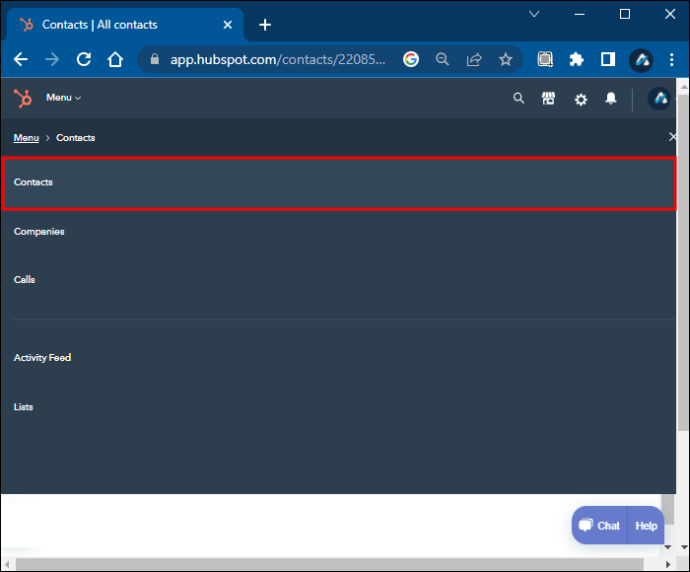 Chọn “Nhập”ở góc trên cùng bên phải.
Chọn “Nhập”ở góc trên cùng bên phải.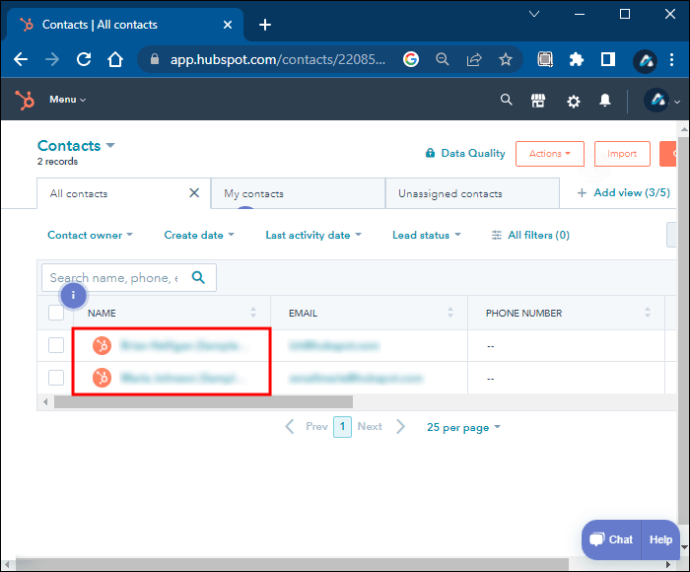 Mở menu “Khác”và chọn “Thêm Danh sách liên hệ đã nhập vào danh sách.”
Mở menu “Khác”và chọn “Thêm Danh sách liên hệ đã nhập vào danh sách.”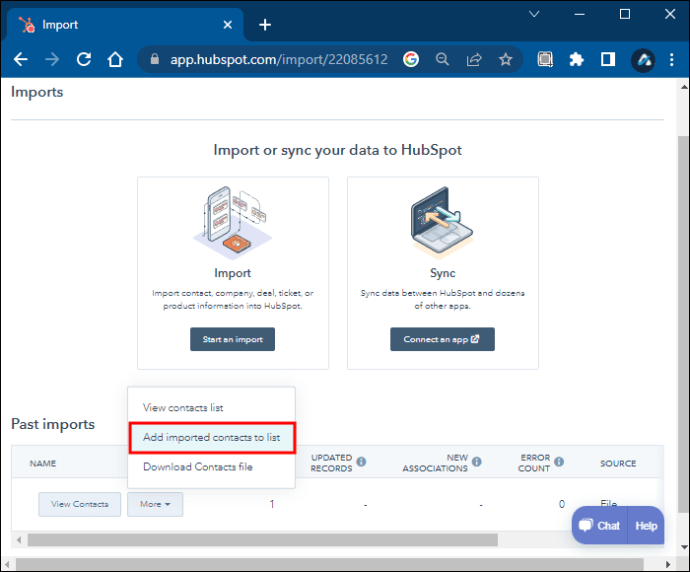 Chọn “Danh sách tĩnh hiện có”từ hộp thoại xuất hiện.
Chọn “Danh sách tĩnh hiện có”từ hộp thoại xuất hiện.
Chọn danh sách để nhập vào.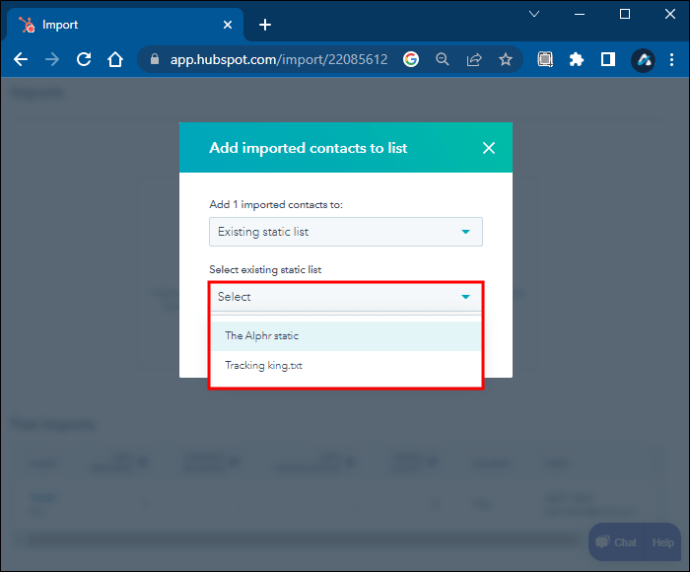 Chọn “Thêm.”
Chọn “Thêm.”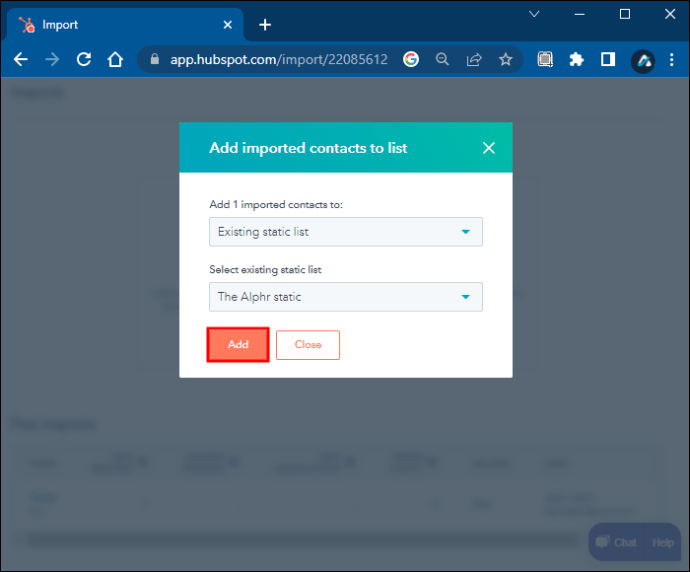 Danh sách hiện sẽ chứa các liên hệ đã nhập.
Danh sách hiện sẽ chứa các liên hệ đã nhập.
Thêm Liên hệ vào Danh sách Hoạt động
Những người muốn thêm địa chỉ liên hệ vào danh sách hoạt động có thể thử các bước sau:
Chuyển đến “Danh bạ”, sau đó đến phần phụ cũng có tên là “Danh bạ”.
Nhấp vào một trong các thuộc tính của liên hệ.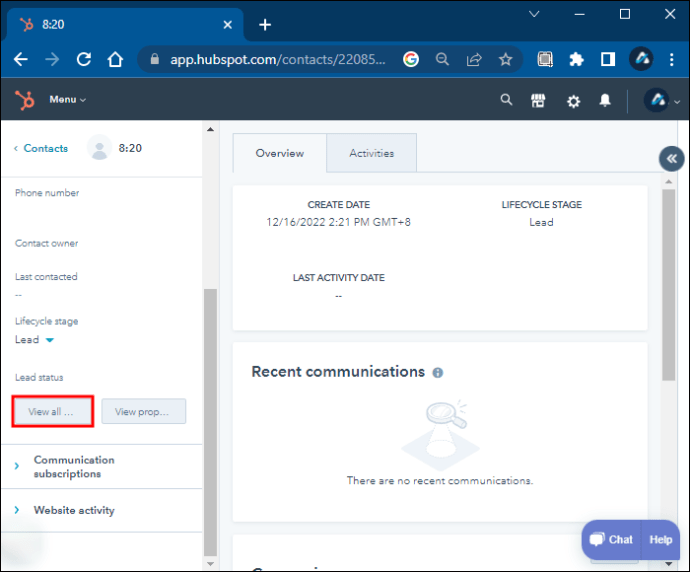 Chỉnh sửa thuộc tính đó để khớp với bộ lọc cho l ist mà bạn muốn điền.
Chỉnh sửa thuộc tính đó để khớp với bộ lọc cho l ist mà bạn muốn điền.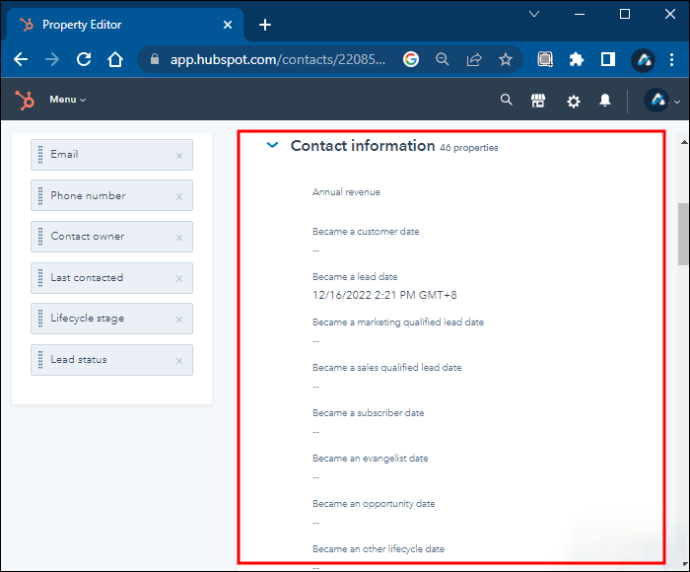 Làm tương tự cho các tiêu chí khác nếu bạn muốn.
Làm tương tự cho các tiêu chí khác nếu bạn muốn.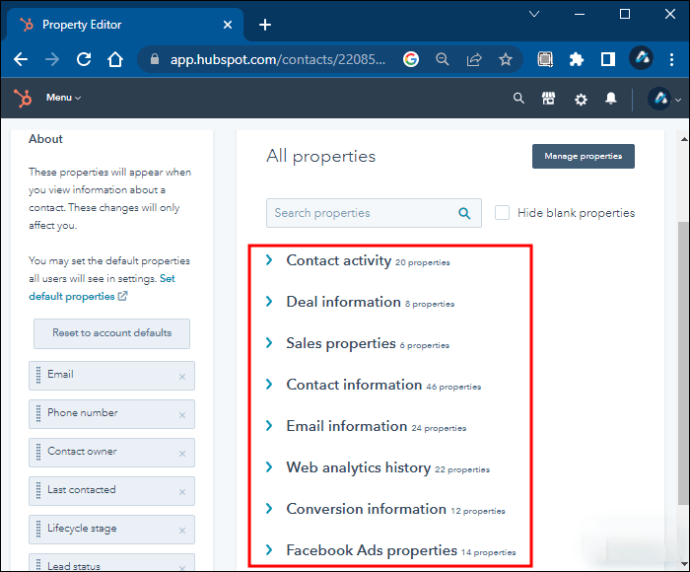 Khi thực hiện đúng, liên hệ sẽ xuất hiện trong danh sách hoạt động.
Khi thực hiện đúng, liên hệ sẽ xuất hiện trong danh sách hoạt động.
Hoặc, bạn cũng có thể sửa đổi tiêu chí của danh sách đang hoạt động. Sau khi bạn làm như vậy, mọi địa chỉ liên hệ tương ứng với cài đặt mới sẽ tự động xuất hiện trong danh sách hoạt động.
Xóa địa chỉ liên hệ khỏi danh sách
Đôi khi bạn được yêu cầu xóa địa chỉ liên hệ khỏi danh sách tĩnh danh sách. Mặc dù bạn có thể làm điều đó mà không cần các gói Professional và Enterprise, những tài khoản được nâng cấp này có một quy trình riêng mà bạn có thể sử dụng.
Trước tiên, chúng ta sẽ bắt đầu với phương pháp tiêu chuẩn mà người dùng HubSpot có thể thử:
Đăng nhập vào tài khoản HubSpot của bạn và đi tới trang tổng quan.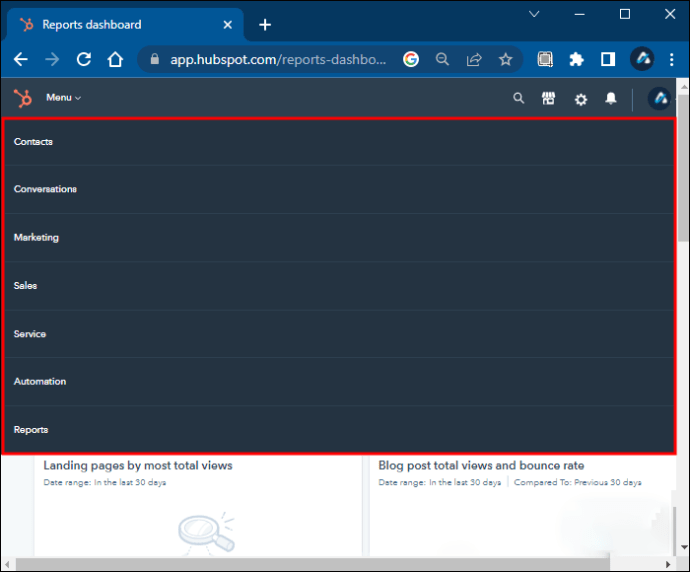 Đi tới “Danh bạ”rồi đến “Danh sách”.
Đi tới “Danh bạ”rồi đến “Danh sách”.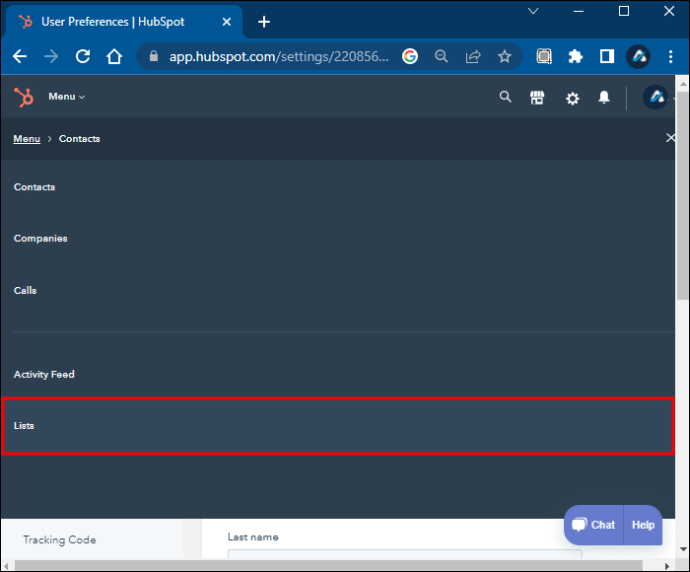 Nhấp vào tên của danh sách.
Nhấp vào tên của danh sách.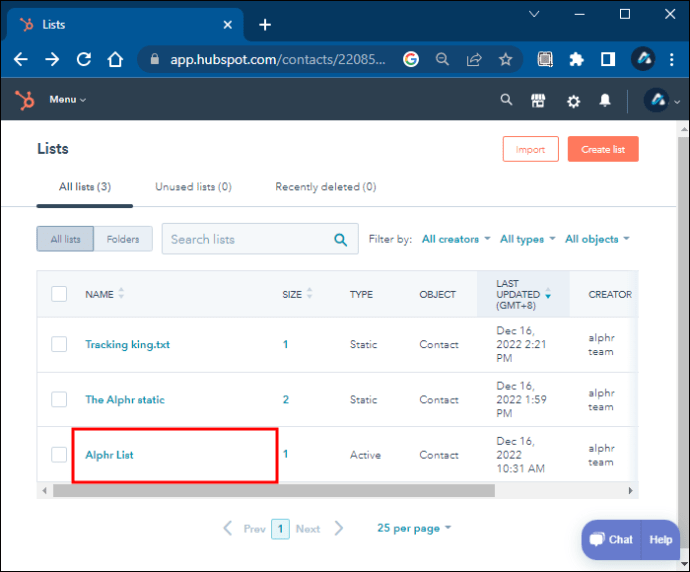 Khi bạn mở danh sách, chọn hộp bên cạnh tên bạn muốn xóa.
Khi bạn mở danh sách, chọn hộp bên cạnh tên bạn muốn xóa.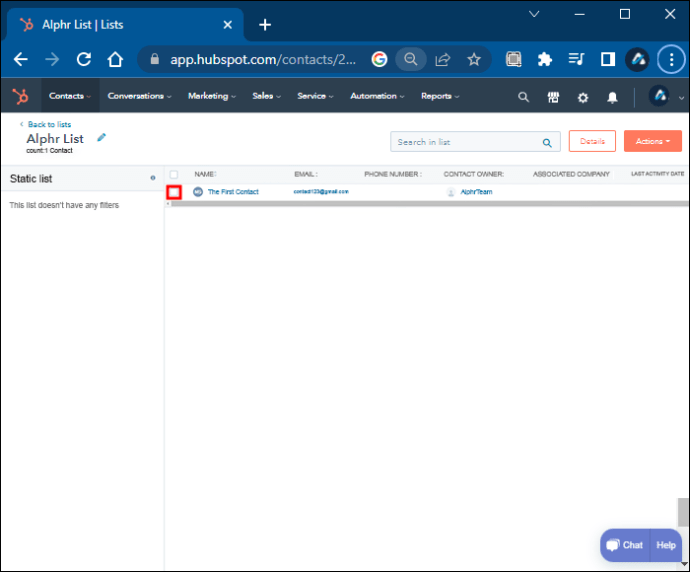 Điều hướng lên trên cùng và nhấp vào “Xóa khỏi danh sách”.
Điều hướng lên trên cùng và nhấp vào “Xóa khỏi danh sách”.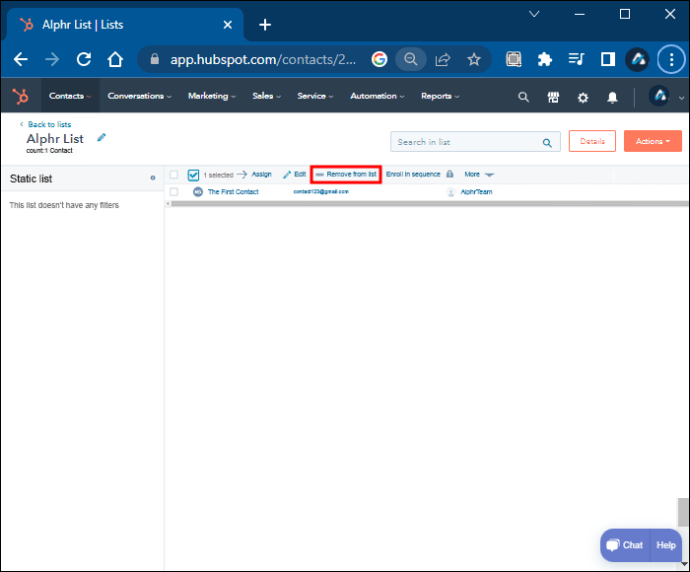 Xác nhận quyết định của bạn.
Xác nhận quyết định của bạn.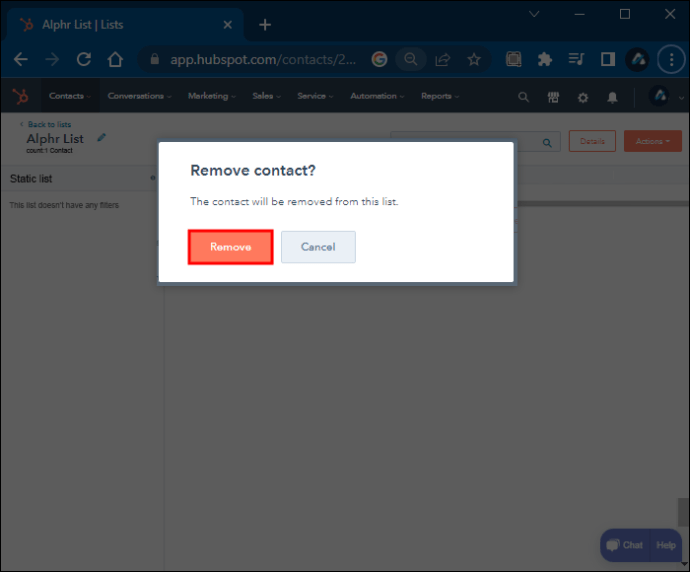
Thủ thuật tiếp theo này cho phép các tài khoản Chuyên nghiệp và Doanh nghiệp thêm hoặc xóa bản ghi bằng quy trình làm việc:
Bắt đầu bằng cách tạo quy trình làm việc, cho dù là liên hệ-hay công ty-dựa trên.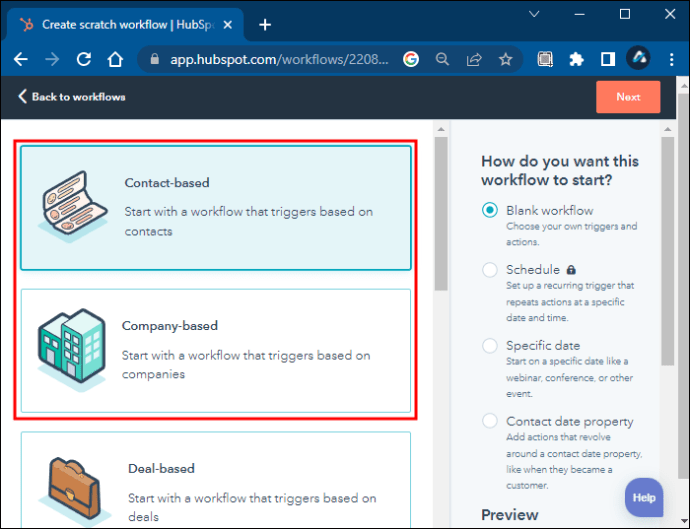 Thiết lập trình kích hoạt đăng ký để thêm hoặc xóa địa chỉ liên hệ khỏi danh sách.
Thiết lập trình kích hoạt đăng ký để thêm hoặc xóa địa chỉ liên hệ khỏi danh sách.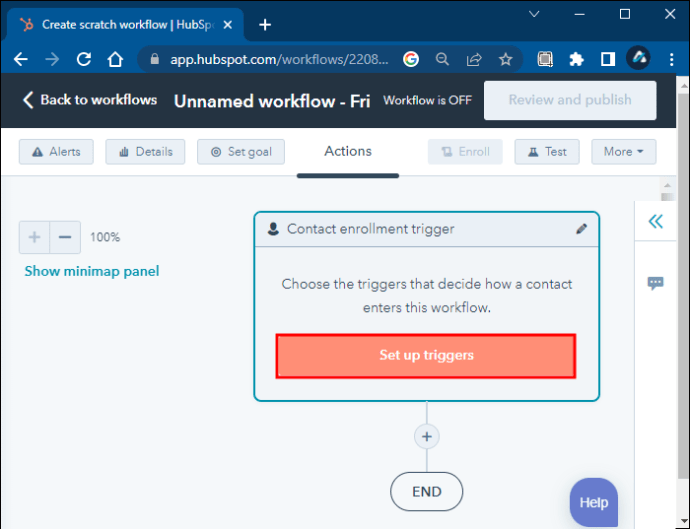 Nhấp vào dấu cộng.
Nhấp vào dấu cộng.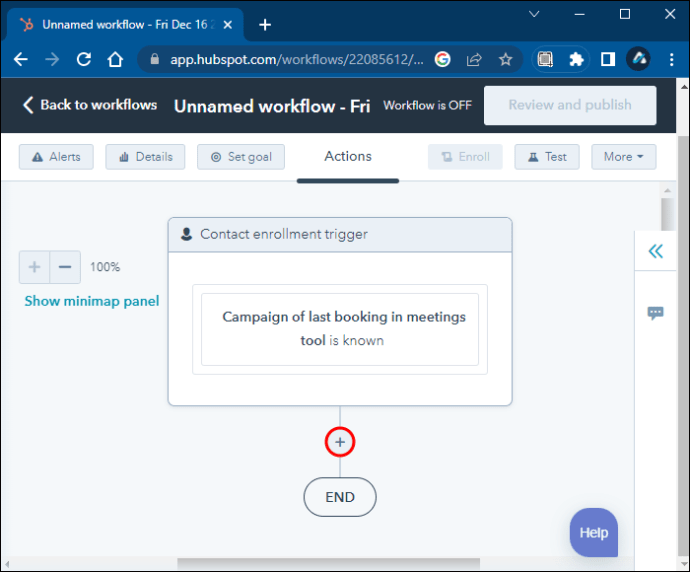 Chọn tùy chọn thêm hoặc xóa bản ghi s khỏi danh sách tĩnh.
Chọn tùy chọn thêm hoặc xóa bản ghi s khỏi danh sách tĩnh.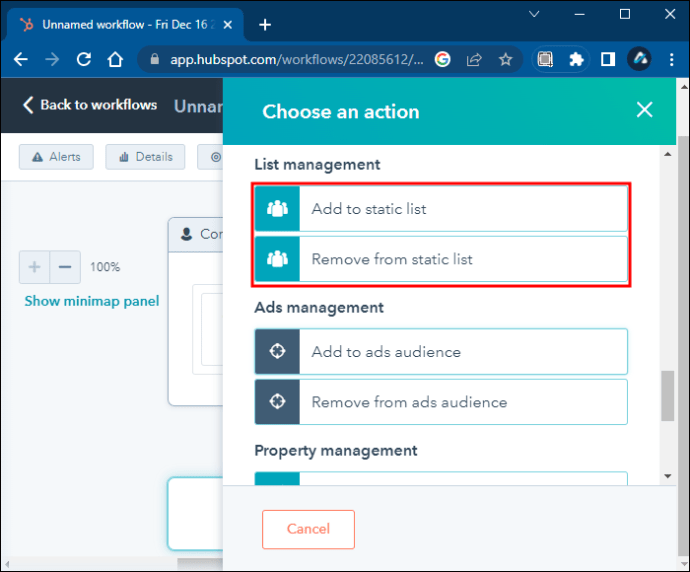 Mở menu thả xuống danh sách tĩnh và chọn danh sách chính xác.
Mở menu thả xuống danh sách tĩnh và chọn danh sách chính xác.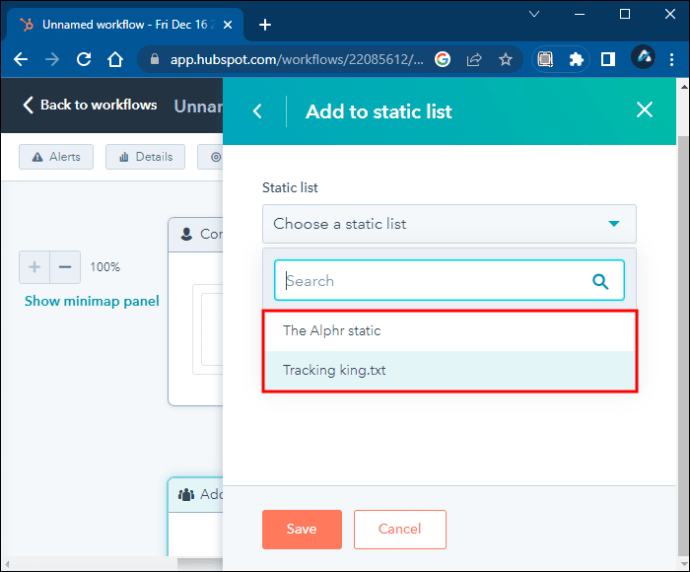 Lưu cài đặt của bạn.
Lưu cài đặt của bạn.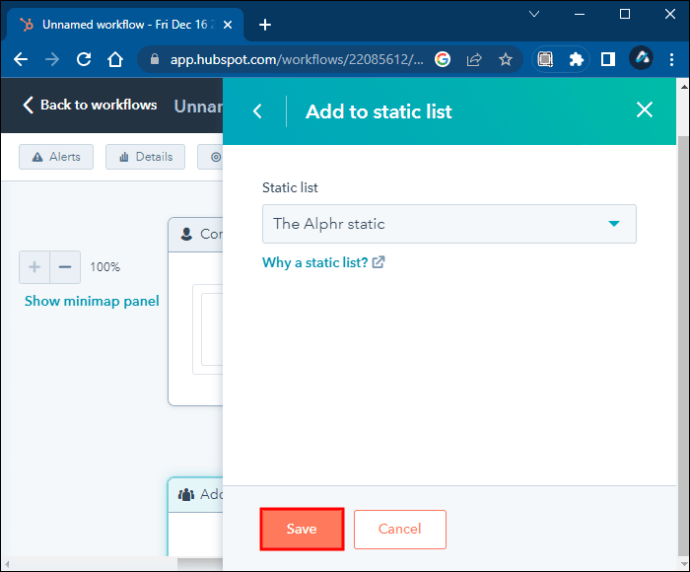 Bây giờ , quy trình làm việc sẽ giúp bạn tự động xử lý việc thêm và xóa.
Bây giờ , quy trình làm việc sẽ giúp bạn tự động xử lý việc thêm và xóa.
Ngay cả khi quy trình làm việc đang hoạt động, người dùng vẫn có thể xóa các liên hệ khỏi danh sách theo cách thủ công.
Tạo thư mục cho danh sách
Để giúp tổ chức, tất cả người dùng HubSpot có thể tạo thư mục cho danh sách của họ. Mặc dù không cần thiết nhưng nó sẽ giúp người khác tìm thấy các danh sách cụ thể một cách nhanh chóng. Sau đây là cách tạo thư mục danh sách:
Chuyển đến trang tổng quan và chọn “Danh bạ”.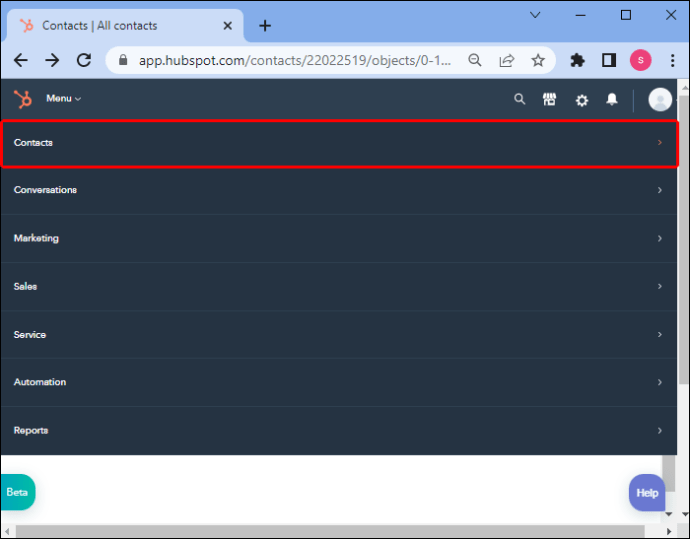 Đi tới phần “Danh sách”.
Đi tới phần “Danh sách”.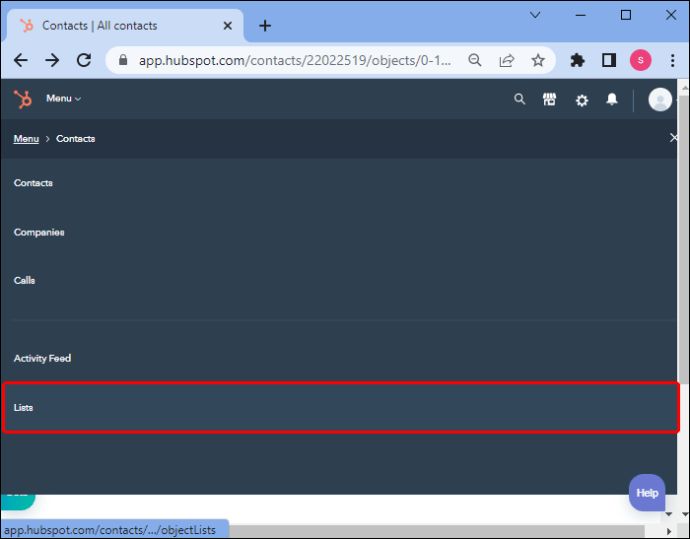 Nhấp vào “ Folders”ở góc trên cùng bên trái.
Nhấp vào “ Folders”ở góc trên cùng bên trái.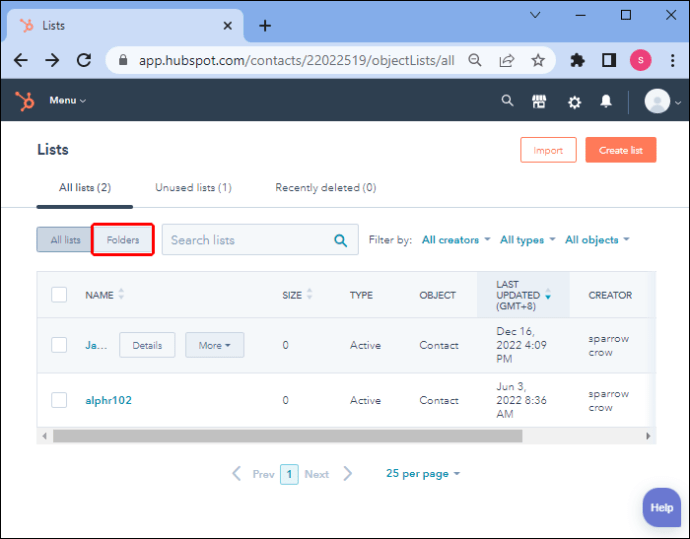 Chọn “Tạo thư mục”.
Chọn “Tạo thư mục”. Đặt tên cho thư mục mới và nhấp vào “Tạo”.
Đặt tên cho thư mục mới và nhấp vào “Tạo”.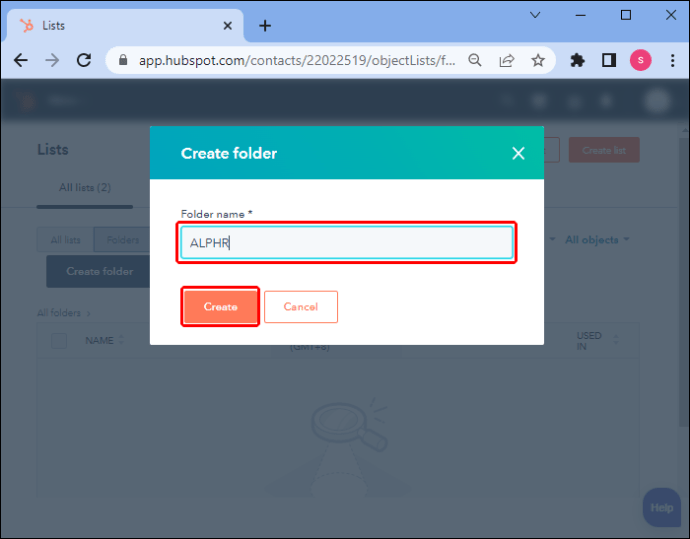 Quay lại menu “Danh sách”.
Quay lại menu “Danh sách”.
Mở menu thả xuống và chọn “Chuyển đến thư mục”.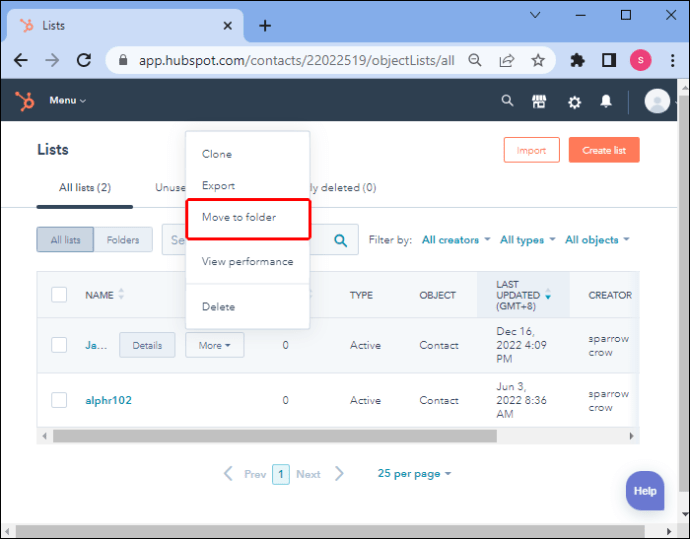 Di chuyển danh sách đến thư mục bạn muốn.
Di chuyển danh sách đến thư mục bạn muốn.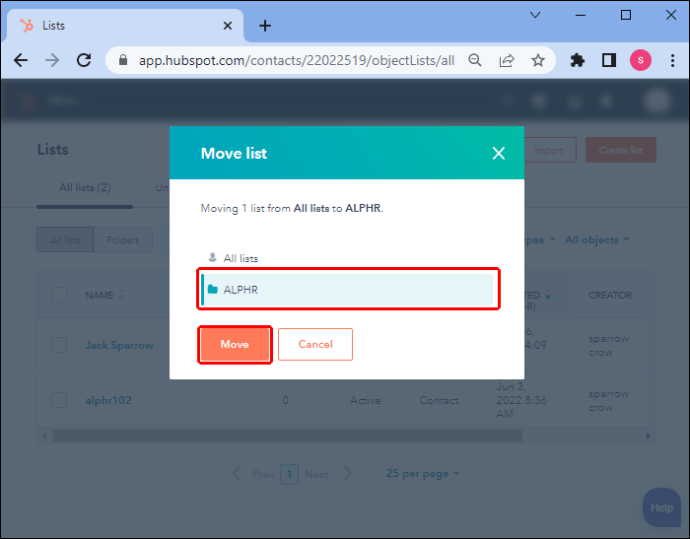
Bạn có thể tạo nhiều thư mục cho các danh sách cụ thể theo nhu cầu của nhóm. Không có giới hạn về số lượng bạn có thể tạo.
Tiêu chí danh sách
Mặc dù mọi đăng ký HubSpot đều cho phép truy cập vào số lượng tiêu chí khác nhau, nhưng bạn có thể chọn từ các tùy chọn mặc định này. Những điều này sẽ giúp bạn nhóm các liên hệ một cách hiệu quả.
Danh sách dựa trên liên hệ
Hoạt động Mục hàngDanh sách thành viênGửi biểu mẫuTương tác truyền thôngTương tác quảng cáoThuộc tính liên hệ
Danh sách dựa trên công ty
Thuộc tính liên hệQuoteActivityList thành viênThành viên nhập khẩu
Số tiêu chí có sẵn sẽ tăng lên bằng cách trả tiền cho các gói được nâng cấp, mặc dù chỉ dành cho danh sách dựa trên liên hệ. Danh sách dựa trên công ty chỉ có tối đa 5 tiêu chí và việc nâng cấp sẽ không giới thiệu bất kỳ tiêu chí mới nào.
Câu hỏi thường gặp
Làm cách nào để gắn nhãn một liên hệ trong HubSpot?
Để gắn nhãn cho một liên hệ, bạn phải tạo và tùy chỉnh nhãn liên kết. Sau khi làm như vậy, bạn có thể điều hướng đến bản ghi và thêm bất kỳ nhãn liên kết hiện có nào vào đó.
Bạn có thể phân loại người liên hệ trong HubSpot không?
Có, bạn có thể phân loại người liên hệ bằng cách cấp cho họ thuộc tính thông qua việc làm personas. Với một cá nhân, bạn có thể cập nhật các liên hệ hiện có theo cách thủ công hoặc hàng loạt.
Danh sách thông minh trong HubSpot là gì?
Danh sách thông minh chỉ đơn giản là tên gọi khác của danh sách đang hoạt động, các nhóm tự cập nhật sau khi các liên hệ mới phù hợp với tiêu chí xác định trước được giới thiệu. Người dùng có quyền có thể cập nhật chúng theo cách thủ công nhưng hệ thống đã xử lý hầu hết công việc cho họ.
Kiểm soát danh sách chính xác
HubSpot cho phép các doanh nhân và chuyên gia dịch vụ khách hàng xử lý các công ty hoặc liên hệ theo nhóm một cách hiệu quả. Cho dù họ sử dụng danh sách hoạt động hay tĩnh, việc nhóm các cá nhân theo các yêu cầu cụ thể không phải là thách thức. Việc thêm địa chỉ liên hệ vào danh sách tĩnh cũng mất ít thời gian.
Bạn nghĩ gì về danh sách HubSpot? Bạn có bất kỳ đề xuất tính năng để cải thiện chúng? Hãy cho chúng tôi biết suy nghĩ của bạn trong phần nhận xét bên dưới.
Tuyên bố miễn trừ trách nhiệm: Một số trang trên trang web này có thể bao gồm liên kết liên kết. Điều này không ảnh hưởng đến việc biên tập của chúng tôi theo bất kỳ cách nào.